
Lire une présentation Keynote sur iPhone
Faire une présentation sur votre iPhone
Dans le navigateur de diapositives, sélectionnez la diapositive avec laquelle vous souhaitez commencer en la touchant, puis touchez
 .
.Pour avancer dans la présentation, effectuez l’une des opérations suivantes :
Aller à la diapositive suivante : Touchez la diapositive.
Revenir à une diapositive ou réinitialiser les compositions de la diapositive : Balayez vers la droite. Évitez de toucher le bord gauche de l’écran pendant que vous balayez pour ne pas faire apparaître le navigateur de diapositives.
Passer à une autre diapositive : Touchez le côté gauche de l’écran pour afficher le navigateur de diapositives, puis touchez la diapositive désirée. Vous devrez peut-être balayer vers le haut ou vers le bas pour voir toutes les diapositives. Touchez la diapositive n’importe où pour masquer le navigateur de diapositives. Le navigateur de diapositives s’affiche uniquement sur votre appareil, même si celui-ci est connecté à un écran externe.
Pour arrêter la lecture d’une présentation, pincez n’importe où sur l’écran.
Dessiner sur une diapositive pendant la présentation
Vous pouvez dessiner sur votre diapositive pendant que vous présentez afin d’insister sur des informations qui s’y trouvent. Si vous utilisez Keynote Remote pour contrôler une présentation à partir d’un iPhone, vous pouvez dessiner sur l’iPhone et cela apparaîtra sur le Mac, l’iPhone ou l’iPad utilisé pour lire la présentation.
Remarque : Vous ne pouvez pas dessiner sur vos diapositives lorsque vous montrez votre présentation à l’aide de Keynote Live.
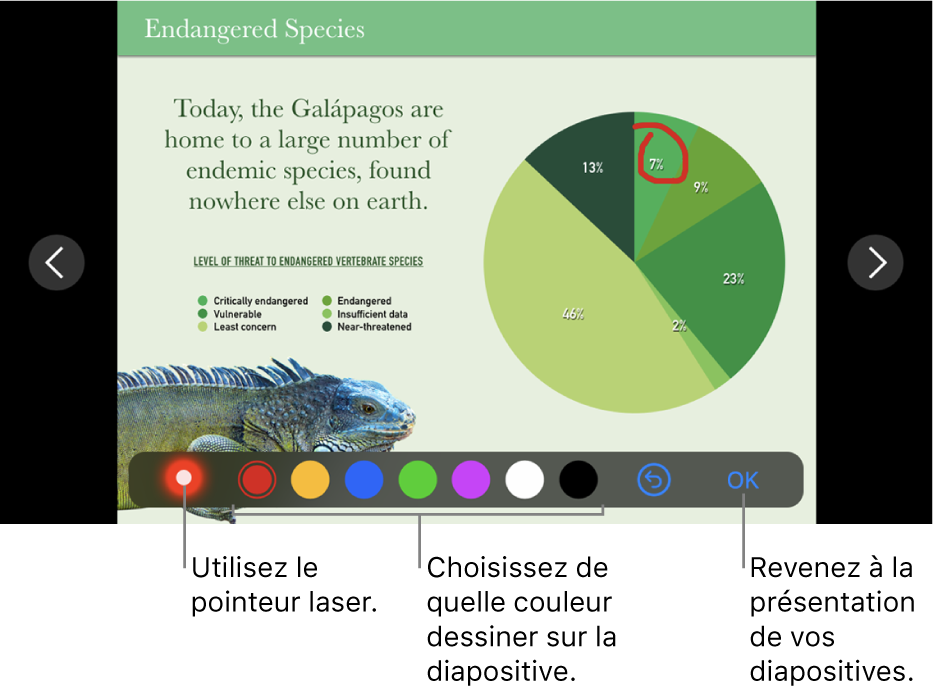
Pour dessiner sur une diapositive pendant la lecture de votre présentation, maintenez votre doigt dessus.
Effectuez l’une des opérations suivantes :
Dessiner en couleur : Touchez une couleur, puis dessinez sur la diapositive avec le doigt.
Effacer le dernier surlignage : Touchez
 . Continuez à toucher pour annuler tout votre dessin.
. Continuez à toucher pour annuler tout votre dessin.Utiliser le pointeur laser : Touchez le pointeur laser et déplacez votre doigt sur la diapositive. Le pointeur laser suit vos mouvements.
Revenir à la diapositive précédente ou passer à la suivante : Touchez la flèche vers la gauche ou la droite sur la diapositive.
Masquer les outils de dessin : Touchez OK.